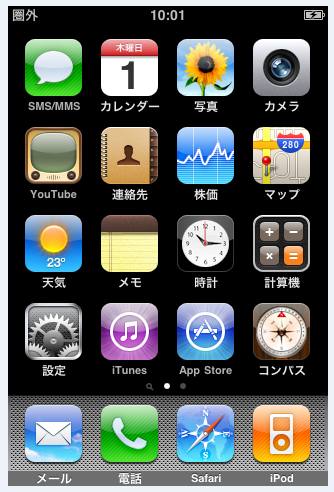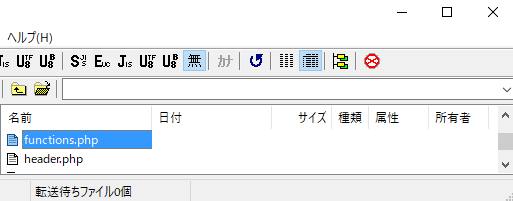スマートフォンやガラケーの携帯電話、PHPといったモバイル端末をお使いの際、
ある時にOSが不具合を起こしたり、液晶モニターが割れるなどの故障が起きた時に、
内蔵のストレージにある個人用のデータをパソコンの方に移し替えたりバックアップを取って、
データを救出する時は、どのようなことに注意して移行をすればいい?という疑問について。
携帯電話が正常に動かなくなるアクシデントの原因とは?
まず、携帯電話に不調が起きて正常に動かなくなるアクシデントの主な原因について。
たとえば、スマートフォンに搭載されたGoogleのAndroidやAppleのiOSが破損して、
正常にデスクトップ画面が開けなくなると、データを閲覧できなくなることが多いです。
また、携帯電話の液晶モニターが割れると、画面が部分的もしくは全部の箇所で映らなくなり、
特にスマートフォンの場合は指でのタップによるデータの移し替えの操作もできなくなります。
ほかにも、iPhoneは通常はSDカードを差し込みすることができない仕組みのため、
バックアップの分がなければ、内蔵のフラッシュメモリの膨大なデータが開けなくなります。
あるいは、落下や強打、水濡れなどでケータイの端末が故障するトラブルが起こると、
物理的な回路の破損のため、一般のユーザー個人では問題からの修復が難しくなります。
ですが、まだガラケーの携帯電話やスマートフォンから適切な方法でファイルを読み出したり、
モバイルコンピューターの修理サポートや専門の復旧うサービスでデータを救出できる見込みがあります。
microSDメモリーカードからデータを移行する方法とは?
まず、多くのスマートフォンやガラケー、またはタブレット端末には、
内部のストレージに保存されたデータを、microSDメモリーカード(古い端末はMiniSDカード)に、
コピーまたは移行(Data transfer)をして、機種の端末本体から抜き取る形で移動できます。
(iPhoneやiPadはSDカードが搭載できない仕様のため、別の移し替えの方法が必要です。)
市販のUSBカードリーダーに差し込みして、パソコンのUSBポートから接続をして、
リムーバブルディスクとして読み取りをして、コピーや移動をする方法が一般的です。
モバイル端末をパソコンと同期して読み込みしてファイルを救出する
次に、iPhoneといったSDカードが搭載できないスマートフォンをお使いの場合や、
まだモバイル端末に内蔵されたフラッシュストレージからSDメモリーカードに、
写真画像や撮影動画、メモなどの重要なデータを移行していなかった場合の、救出の仕方について。
まず、携帯電話を落としたり強打して液晶モニターの画面が割れたりボタンの一部が効かなくなった時、
端末本体の電源自体はまだ正常に付くならば軽度の故障で済んで、まだ修理が十分に効く可能性が高いです。
また、パソコンに専用のコードを通してUSB接続が可能な機種で、内蔵されたメモリーも無事であれば、
一部のデータを自身でバックアップしたり移し替えをする形で、復旧ができる見込みもあります。
不具合の出た本体を修理に出す前に、付属のUSBケーブルを差し込みして、パソコンと同期接続します。
また、PC companionで携帯電話が接続できない時に回復するには?という疑問については、こちらの解説ページにて。
そして、専用のフォルダーにある写真画像といった、保存されているファイルを読み込みしします。
パソコンに内蔵されたSSD・HDDや外付けハードディスク、RAID、NASなどにコピーを取って、
バックアップをする形で、ケータイとPCの連携で双方の電子機器を大変便利に使用できます。
スマホやガラケーが焼損や水濡れ・水没で破損するトラブルが出た時は?

一方で、スマホやガラケーが落雷や停電によるショートの影響で焼損(焼き焦げ)が出た時や、
水害や落下により水濡れ・水没して故障するトラブルが発生した場合での対処方法について。
ひとまずは、無理に通電をするとかえって破損が悪化して、ケータイ本体の機種の内部にある精密機器の回路や、
データが保管された内蔵のフラッシュメモリにも影響が出る可能性もありますので、いったんお控えください。
SDメモリーカードも、錆び付きなどを防ぐためにも必要のない時には一度外しておいてください。
また、AndoroidのmicroSDカードや古いガラケーのMiniSDカードに保存していたファイルを、
間違えて消去してしまったり、内部の回路が破損して読み出せなくなった際には、
専門のデータリカバリーのサービスにて、復元をしてもらわれることを推奨します。
ケータイのストレージからデータをコピー・移動する際の注意点
次に注意点としまして、パソコンとスマートフォン(Mobile Phone)のどちらかの機体に、
もしも何らかの深刻な問題があった場合、不具合の出ていない接続したもう片方の機器にも、
ケータイにあるストレージからのデータの移行の作業の際に、同じ影響が出る可能性もあります。
例えば、パソコンやモバイル機器どちらかのシステムファイルに、
コンピューターウイルスやスパイウェア・トロイの木馬などの有害なプログラムが、
まだ駆除されずに侵入していた場合、両方とも十分なセキュリティの機能がなければ、
OSの同期接続をしたりデータをコピーで保存した時に、同じように感染するおそれがあります。
もし両方とも不具合が出てしまったら、PCとケータイをともに取り扱われている、
コンピューター修理サービスにて見てもらうと、原因とその復旧の仕方がわかる見込みがあります。
ほか、auの携帯電話がパソコンで認識しない時にデータを復旧する方法については、こちらの解説ページにて。
また、一部の音楽やアプリといったデータの移動やコピーをする場合、そのファイルや携帯電話機能の、
著作権やライセンス上の違反をしていないかどうかも、しっかりとご確認ください。
別のコンピューターからクラウドストレージにサインインする
次に、以前にdocomoのドコモクラウドや、AppleのiCloud(アイクラウド)に、
ユーザー登録をされていれば、一部のデータを自動でオンライン上のストレージに、
定期的に差分でバックアップをする形で、保管ができている見込みもあります。
別のパソコン、ないしスマートフォンやタブレット端末などのコンピューターから、
各携帯電話会社または製造メーカーのオンラインオービスにサインインをします。
そしてクラウドサービスのファイルマネージャーを開いて、
一部のディレクトリにある写真画像や電子メールなどのデータがあるかどうかを、ご確認ください。
無事に見つかりましたら、パソコンまたはモバイル装置にダウンロードしたり、
新しい機種への変更で丸ごと移し替えをする形で、データを復元されてみてください。
不具合の出た携帯電話を修理サポートに出して直してもらう
そして不具合が出ている端末の方は、例えばau(エーユー)の故障紛失サポートなどに問い合わせて、
状況をお伝えして、液晶モニターの換装といった修理の注文をされてみてください。
また、故障の修理のお預かり期間が長くてその間にケータイを使う必要がある際には、
直してもらうまでに臨時でかわりの機種を、一時的に貸してもらうこともできます。
中古の製品の本体は、ICカードなどが認識できるかどうか難しい場合もあります。
そちらも一度、カスタマーサービスへのお電話か街のケータイショップ、
または私設のモバイル端末の修理サービスの窓口で、詳しく訊かれてみてください。
専門業者のデータ復旧サービスセンターで移し替えてもらう
また、例えばもし機種変更での購入や新規サービスで買い直したばかりの端末で、
うっかりまだバックアップを設定していない状態の時に、大事なファイルを削除してしまったり、
内蔵のメモリにどうしてもアクセスできなくなったり、SDメモリーカードも破損していた時は、
一般の個人でも、また普通の窓口サービスでも、データの復活が難しくなります。
その際には、専門業者のデータ復旧サービスセンターに問い合わせて、
端末のストレージから大事なファイルを移し替えてもらわれることをおすすめします。